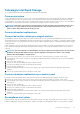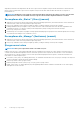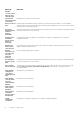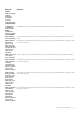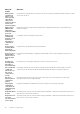Owners Manual
disponibil și normal. Dacă este disponibil un disc de rezervă, procesul de recompilare va începe automat când un disc se deteriorează sau
lipsește. Pentru volumele RAID 0, procesul de recompilare va începe automat doar când unul dintre discurile sale este raportat ca
prezentând un risc.
NOTIFICARE: Finalizarea acestei acțiuni va șterge permanent datele existente de pe noul disc și va face orice alt volum
din matrice inaccesibil. Vă recomandăm să faceți o copie de rezervă a datelor importante înainte de a continua.
Recompilarea din „Status” (Stare) (manual)
1. Asigurați-vă că volumul este raportat ca deteriorat în subsecțiunea Manage (Gestionare). Dacă există mai multe volume enumerate în
această secțiune, trebuie să rezolvați problemele raportate pe rând.
2. Faceți clic pe „Rebuild to another disk (Recompilare pe alt disc)” de lângă volumul pe care doriți să îl recompilați.
3. În dialogul Rebuild Volume (Recompilare volum), selectați discul care va înlocui discul deteriorat. Doar discurile compatibile în stare
normală de funcționare vor fi afișate. Consultați Volume Requirements (Cerințe volum) pentru mai multe informații.
4. Faceți clic pe „OK” pentru a confirma.
5. Volumul începe să se recompileze, iar pagina se reîmprospătează afișând progresul operațiunii. Puteți utiliza alte aplicații în acest timp și
veți fi notificat atunci când procesul s-a finalizat cu succes.
Recompilarea din „Manage” (Gestionare) (manual)
1. Asigurați-vă că volumul este raportat ca deteriorat în subsecțiunea Manage (Gestionare). Dacă există mai multe volume enumerate în
această secțiune, trebuie să rezolvați problemele raportate pe rând.
2. Faceți clic pe „Rebuild to another disk (Recompilare pe alt disc)” de lângă volumul pe care doriți să îl recompilați.
Ștergerea unui volum
NOTIFICARE: Nu se pot recupera datele odată ce un volum este șters.
Când un volum este șters, creați un spațiu disponibil care poate fi utilizat pentru crearea de noi volume. Rețineți că nu puteți șterge un
volum de sistem utilizând această aplicație deoarece sistemul de operare necesită ca fișierele de sistem să ruleze corect. De asemenea,
dacă volumul este un volum de recuperare și sunt accesate fișierele discului principal sau de recuperare, va trebui să ascundeți aceste
fișiere înainte ca volumul să poată fi șters.
1. În secțiunea „Status (Stare)” sau „Manage (Gestionare)”, în vizualizarea sistemului de stocare, faceți clic pe volumul pe care doriți să îl
ștergeți. Proprietățile volumului sunt afișate în partea stângă.
2. Faceți clic pe „Delete volume (Ștergere volum).
3. Examinați mesajul de avertizare și faceți clic pe „Yes (Da)” pentru a șterge volumul.
4. Pagina „Status (Stare)” se reîmprospătează și afișează spațiul disponibil rezultat în vizualizarea sistemului de stocare. Acum îl puteți
utiliza pentru a crea un volum nou.
52
Tehnologie și componente